با این که کارت گرافیک ممکن است به دلایل مختلفی از کار بیافتد، اما می توانید امیدوار باشید؛
زیرا عیب یابی کارت گرافیک کاری نسبتاً آسان است.
این قطعه وظایف حیاتی را در کامپیوتر شما بر عهده دارد و معمولاً علائم هشداردهنده ای وجود دارند که
به شما نشان می دهند کارت گرافیک دچار نقص شده است.
در این مقاله خواهیم دید که علائم خرابی یک کارت گرافیک چیست و چگونه می توانید آن ها را رفع کنید.
1# کارت گرافیک چیست؟
کارت گرافیک که به آن GPU مخفف Graphics Processing Unit نیز می گویند، بخشی از کامپیوتر است که
تصاویر را به کمک تبدیل داده به سیگنال هایی تبدیل می کند که برای مانیتور قابل درک و پخش باشند.
همه کامپیوترها به کارت گرافیک نیاز دارند.
دو نوع کارت گرافیک وجود دارد:
- کارت گرافیک داخلی (Integrated Graphics Cards)
- کارت گرافیک اختصاصی و مجزا (Discrete Graphics Cards)
کارت گرافیک داخلی در اکثر کامپیوترها وجود دارد و تصاویر را برای مانیتور رندر (Render) می کند؛
اما کارت گرافیک مجزا با هدف خاص به صورت اضافه بر روی بعضی از سیستم ها قرار می گیرد.
از کارت گرافیک داخلی برای انجام کارهای عادی مانند گشت و گذار در اینترنت، تماشای فیلم و… استفاده می شود؛
اما کارت گرافیک های مجزا در مواردی مانند ادیت تصویر و ویدئو، بازی و کارهایی از این قبیل بسیار کارآمد هستند.

2# دلایل از کار افتادن کارت گرافیک
ممکن است حین انجام بازی با کامپیوتر متوجه شوید کارت گرافیک از کار افتاده است؛
اما در بعضی مواقع زمانی متوجه می شوید که کار از کار گذشته و دود از کیس بلند شده است.
بعضی مواقع همین که می بینید نمی توانید کامپیوتر را ری استارت (Restart) کنید متوجه نقص کارت گرافیک می شوید.
با این حال هرچه زودتر متوجه خرابی شوید و به عیب یابی کارت گرافیک بپردازید،
ممکن است بتوانید شانسی برای تعمیر خرابی آن داشته باشید.
در ادامه چند دلیلی که اغلب سبب خرابی کارت گرافیک می شوند را بیان می کنیم:
- اجزای داخلی به دلیل ساخت معیوب در کارخانه پیش از موعد خراب می شوند.
- کارت گرافیک را روی سیستمی که با آن سازگاری ندارد نصب کرده اید.
- هنگام نصب اضافه بار استاتیکی رخ داده است.
- رطوبت باعث آسیب به قطعات شده است.
- گرمای بیش از حد ناشی از تجمع گرد و غبار و آلودگی روی برد سبب خرابی شده است.
- بازی هایی اجرا شده اند که از لحاظ درایوری با کارت گرافیک ناسازگاری داشته اند.

3# علائم خرابی کارت گرافیک و روش رفع آن ها
همواره علائمی هستند که اگر در حین کار با کامپیوتر با آن ها مواجه شوید،
می توانید نتیجه بگیرید که کارت گرافیک به مشکل برخورده است.
این علائم می توانند به شرح زیر باشند:
- کامپیوتر از کار می افتد و مجدد ریبوت (Reboot) نمی شود
در حال اجرای بازی گرافیکی هستید که بلافاصله کامپیوتر خاموش می شود و هیچ سیگنالی روی مانیتور وجود ندارد.
سپس هنگامی که ریبوت می کنید صدای بلندی را می شنوید و مادربرد کدهای خطایی را به شما نشان می دهد.
برخی از مادربردها مجهز به سنسورهایی هستند که قطعات کامپیوتری معیوب را تشخیص می دهند و
با اعلام کدهای خطا کاربر را از معیوب بودن آن مطلع می کنند.
- اشکالات گرافیکی در حین بازی
در بعضی مواقع شما در حال اجرای بازی در کامپیوتر هستید؛
ولی تصاویر به درستی رندر (Render) نمی شوند و تصویر یک دستی در اختیار ندارید.
این اتفاق زمانی می افتد که کارت گرافیک از نرم افزار بازی پشتیبانی نمی کند.
در این حالت ممکن است شاهد مشکلاتی مانند بی رنگ شدن بعضی پیکسل ها، سوسو زدن صفحه یا تصاویر عجیب در بخش های مختلف صفحه نمایش شوید.
- عملکرد یا صدای غیرعادی فن
بسیاری از کارت های گرافیک به فن های خنک کننده مجهز هستند که
وقتی کارت گرافیک در حال استفاده است با سرعت بیشتری می چرخند.
زمانی که در حال اجرای یک بازی هستید که کارت گرافیک شما آن را پشتیبانی نمی کند، فن ها مدت زمان بیشتری می چرخند.
همین امر باعث می شود فن ها سریع تر خراب شوند.
وقتی فن ها کار نکنند، کارت گرافیک به سرعت از بین می رود.

4# تعمیر و عیب یابی کارت گرافیک
حال که با علائم خرابی این قطعه آشنا شدید، برای تعمیر و عیب یابی کارت گرافیک مراحل زیر را طی کنید:
- کدهای خطای مادربرد را بررسی کنید.
- وضعیت اتصالات و مانیتور را بررسی کنید.
- محل قرارگیری کارت گرافیک را بررسی کنید.
- API را تغییر دهید.
- سخت افزار کارت گرافیک را بررسی کنید.
- کارت گرافیک را تحت بار تست کنید.
- کلاک مرکزی و کارت گرافیک خود را پایین بیاورید.
در ادامه به توضیح هر کدام می پردازیم.
1-4# بررسی کدهای خطای مادربرد
اکثر مادربردها در کامپیوترها مجهز به پیغام رسان و خطایاب هستند که
در صورت خرابی قطعه آن را اعلام می کنند؛ بنابراین شاید این سریع ترین راه برای تعمیر کارت گرافیک باشد.
اگر مادربرد کامپیوتر شما به این امکان مجهز نیست، می توانید کارت را در سیستم دیگری امتحان کنید.
پس برای مشاهده کدهای خطا به صورت زیر عمل کنید:
- قاب کیس را باز کنید.
- محل نمایش کدهای خطا در مادربرد را پیدا کنید. برای این کار به دفترچه راهنمای مادربرد رجوع کنید.
- کامپیوتر را ری استارت کنید.
- در دفترچه راهنمای مادربرد لیست کدهای خطا را پیدا کنید.
اگر کدی که مادربرد نشان می دهد،
به معنی نقص در کارت گرافیک باشد، به احتمال زیاد کارت گرافیک سوخته است.

2-4# بررسی وضعیت اتصالات و مانیتور برای عیب یابی کارت گرافیک
گاهی ممکن است عدم مشاهده تصویر بر روی مانیتور یا مشاهده تصویر خراب ناشی از رابط های مانیتور و کارت گرافیک باشد.
در این صورت برای عیب یابی کارت گرافیک کابل اتصال را تغییر دهید.
اگر از کابل HDMI برای انتقال تصاویر به مانیتور استفاده می کنید، کابل را با کابل دیگری از همان نوع تعویض کنید.
همچنین می توانید پورتی که برای اتصال کابل به کیس استفاده می کنید را تغییر دهید.
به جز این دو کار می توانید از کابل DVI به جای HDMI استفاده کنید.
با این کار می توانید مطمئن شوید که مشکل از پورت یا کابل هست یا خیر.
علاوه بر این اگر منبع مشکل هیچ کدام از موارد بالا نبود،
مانیتور را با مانیتور دیگری تعویض کنید و مجدد وضعیت تصویر را بررسی کنید.

3-4# بررسی محل قرارگیری کارت گرافیک برای عیب یابی
اسلات PCI (Peripheral Component Interconnect) را بررسی کنید.
این اسلات اتصال بخش های مختلف مانند کارت گرافیک را با بخش های اصلی مادربرد برقرار می کند.
خراب بودن این بخش نیز باعث عدم اتصال درست کارت گرافیک و کار نکردن آن می شود.
اگر کارت گرافیک دیگری دارید، آن را تعویض کنید و ببینید آیا کارت گرافیک دیگر در همان اسلات کار می کند یا خیر.
از طرف دیگر، اگر مادربرد شما دارای یک اسلات اضافی است،
می توانید کارت را در یک اسلات PCI دیگر قرار دهید یا کارت گرافیک را روی مادربرد دیگری آزمایش کنید.
همچنین مطمئن شوید اتصال بین کارت گرافیک و اسلات به درستی انجام شده است.
در صورت اتصال ضعیف یا نادرست برق رسانی به کارت گرافیک دچار خطا می شود و همین امر سبب کار نکردن صحیح آن است.

4-4# تغییر API برای عیب یابی کارت گرافیک
اگر با کارت گرافیک کامپیوتر خود به مشکل برخوردید؛
ولی مشکل فقط در یک برنامه خاص مانند نرم افزار یا بازی اتفاق می افتد،
ممکن است ایراد از بخش API (مخفف Application Programming Interface) آن باشد.
API یا رابط کاربری بخش پرکاربردی از کارت گرافیک است.
سه API مهم و پرکاربرد وجود دارند که برای ترسیم گرافیک های سه بعدی استفاده می شوند:
- DirectX
- OpenGL (Open Graphics Library)
- Vulkan

اگر بازی یا برنامه خاصی برای شما مشکل ایجاد می کند، به تنظیمات آن بازی بروید و API آن را تغییر دهید.
به احتمال زیاد مشکل حل می شود.
ولی اگر با تغییر API نیز همچنان مشکل پابرجا بود، باید به فکر تعمیر کارت گرافیک خود باشید.
5-4# بررسی و عیب یابی سخت افزار کارت گرافیک
اگر قطعه ای آسیب دیده یا پر از گرد و غبار روی کارت گرافیک وجود داشته باشد،
ممکن است به سرعت داغ شود و به کارت گرافیک آسیب برساند.
به همین منظور برای عیب یابی و تعمیر کارت گرافیک به صورت زیر عمل کنید:
- پیچ های روی کارت گرافیک را بردارید. معمولاً یک یا دو پیچ کارت گرافیک را روی برد محکم نگه می دارند.
- سیم های برق را از کارت گرافیک جدا کنید و زبانه را فشار دهید تا کارت گرافیک از محل خود جدا شود.
- کارت گرافیک را از لحاظ وجود هرگونه گرد و غبار و زباله روی آن بررسی کنید.
اگر پره های فن کارت گرافیک شکسته اند آن ها را عوض کنید. - مقداری خمیر حرارتی روی کارت گرافیک بمالید.
مطمئن شوید که از خمیر حرارتی غیر رسانا و غیر خازنی استفاده می کنید.
خمیر حرارتی قدیمی را بااحتیاط پاک کنید و فقط کمی روی تراشه مربع شکل بزرگ در مرکز کارت را خمیر بزنید. - حال که مشکلات ظاهری و کثیفی ها را رفع کردید،
کارت گرافیک را روی یک کامپیوتر دیگر یا سیستم فعلی خودتان مجدد تست کنید.

6-4# تست کارت گرافیک تحت بار
با تست کارت گرافیک تحت بار می توانیم متوجه شویم که
آیا کارت گرافیک در حین اجرای یک بازی بیش از حد گرم می شود یا
این که دچار مشکلات گرافیکی از قبیل خرابی تصویر می شود یا خیر.
در این صورت برای عیب یابی و تعمیر کارت گرافیک کامپیوتر به صورت زیر عمل کنید:
- نرم افزار تست استرس (GPU stress tests) و مانیتورینگ حرارت (GPU temperature monitor) را دانلود و نصب کنید.
- کارت گرافیک را در سیستم قرار دهید و تست استرس را انجام دهید.
- همین طور که تست استرس در حال اجراست نرم افزار مانیتورینگ حرارت را اجرا کنید و دمای کارت گرافیک را اندازه گیری کنید.
برای یک کارت گرافیک سالم دمای بالای ۸۰ درجه سانتی گراد زیاد و غیر قابل قبول است.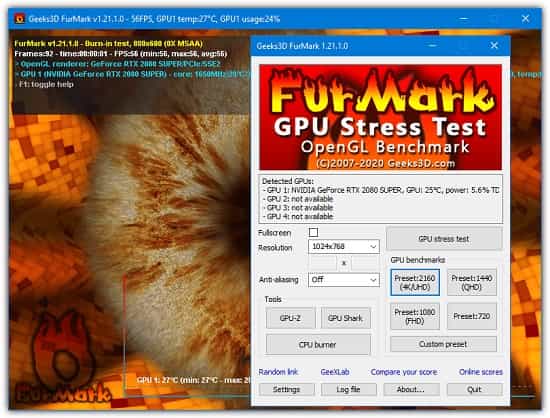
- Device Manager را برای درایورهای قدیمی بررسی کنید.
اگر کارت گرافیک تمیزی (ازنظر گرد و غبار) دارید؛ ولی هنوز در حین آزمایش خیلی داغ می شود،
احتمالا درایورهای نرم افزار به درستی نصب نشده اند.
برای این کار عبارت Device Manager را در پایین دسکتاپ جستجو کنید و آن را انتخاب کنید.
حال Display Adapter را پیدا کنید و روی آن کلیک کنید تا ببینید کار می کند یا خیر.
اگر درایورها کار نکنند در این مرحله خود را نشان خواهند داد.
7-4# پایین آوردن کلاک مرکزی و کلاک کارت گرافیک
اگر همه موارد بالا را امتحان کردید؛ ولی کارت گرافیک شما همچنان خطوط یا پیکسل های عجیب و غریبی را روی صفحه نمایش نشان می دهد، می تواند به این معنی باشد که
سرعت سخت افزار کارت گرافیک شما به حدی پایین است که نمی تواند کار کند.

برای عیب یابی کارت گرافیک در این حالت می توانید از دو نرم افزار Afterburner یا Dragon Center استفاده کنید.
با کمک این دو نرم افزار می توانید کلاک مرکزی کارت گرافیک و کلاک حافظه خود را پایین بیاورید.
بعد از استفاده از نرم افزار کامپیوتر را ری استارت کنید و وضعیت کارت گرافیک را بررسی کنید.
اگر مشکل برطرف نشده بود احتمالا راهی جز تعویض کارت گرافیک خود ندارید.
 |
نظرتون درباره این مقاله چیه؟
ما رو راهنمایی کنید تا اون رو کامل تر کنیم و نواقصش رو رفع کنیم.
توی بخش دیدگاه ها منتظر پیشنهادهای فوق العاده شما هستیم.



سلام
خسته نباشید کارت گرافیک ۳۰۸۰ دارم وقتی ی کم بهش فشار میاد چراغ قرمز چشمک میزنه برای کارت گرافیک ایا مشکل از برق نرسوندن پاور به کار ت گرافیک هست؟
سلام همراه گرامی
از همراهی شما با سایت نماتک متشکریم.
با عرض پوزش ما یک مجموعه آموزشی هستیم و در زمینه های فنی ارائه خدمات و مشاوره و دانش مرتبط برای پاسخگویی به سوالات تخصصی عزیزان رو در بخش کامنت های سایت نداریم.
تنها راه پیشنهادی ما این هست که از فضای فروم نماتک برای دریافت راهنمایی استفاده بفرمایید تا عزیزانی که در این زمینه دانش و شناخت کافی دارند، پاسخگوی سوالات شما باشند.
آدرس فروم نماتک: https://katibeha.com/
موفق باشید.
کارت گرافیک منم palit rtx3070 عه این مشکلو دارم یعنی موقع اجرای بازی های قدیمی هم صدای فن کارت گرافیک یه جوری میره بالا میترسم.
امروز داشتم با سیستم کار میکردم یهو خاموش شد سیستم رو ریستارت کردم دیدم فن کارت نمیکنه خاموش کردم کمی بعد اومدم روشن کردم دیدم وقتی سیستم رو روشن میکنم فن کارت نمیکنه ولی بعد بالا اومدن ویندوز از کار میوفته. از جایی دیگه هم تو سایتای دیگه دیدم یه نفر اینطوری شده بود (اون کارت گرافیکش فرق داشت) مردم بهش میگفتن فن رو عوض کن.
کاش اینطوری باشه هم اندازه پول سیستم پول کارت گرافیک دادم
جایی هم نتونستم جواب پیدا کنم لطفا اگه میدونید یه راهنمایی کوچیک بکنین
سلام جناب کریم پور
از همراهی شما با سایت نماتک متشکریم.
با عرض پوزش ما یک مجموعه آموزشی هستیم و در زمینه های فنی ارائه خدمات و مشاوره و دانش مرتبط برای پاسخگویی به سوالات تخصصی عزیزان رو در بخش کامنت های سایت نداریم.
تنها راه پیشنهادی ما این هست که از فضای فروم نماتک برای دریافت راهنمایی استفاده بفرمایید تا عزیزانی که در این زمینه دانش و شناخت کافی دارند، پاسخگوی سوالات شما باشند.
آدرس فروم نماتک: https://katibeha.com/
موفق باشید.
مشکلی نداره، وقتی داغ بشه روشن و به محض خنک شدن دوباره خاموش میشوند، تکنولوژی جدیدا
با سلام خدمت همه دوستان
بنده یه کارت گرافیک RTX 3070 palit دارم که تازه هم گرفتم یعنی یه ماه هم نشده اما همون روز های اول شاهد داغ کردن شدید در مواجحه به گیم هایی که این کارت گرافیک باید اون هارو قورت بده (یعنی به راحتی اجرا کنه) بودم حتی چند بار شاهد خاموش شدن سیستم به دلیل جلوگیری از اورهیت هم شدم فن من هم به خوبی کار می کنند و هم سی پی یو و هم کارت گرافیک فن دارند و هنگام حرارت کار می کنند و مشکلی هم ندارند. و جالب اینجاست که خیلی مواقع که من در حال استفاده از یه برنامه سی پی یو محور(یعنی برنامه ای که اکثر فشارش روی سی پی یو هست) بودم که یک دفعه دستم رو روی کارت گرافیک گذاشتم و دیدم که داره منفجر می شه انقدر داغ شده بود. کارت گرافیک هم خمیر سیلیکونی خود شرکت رو داره و از نظر جای گذاری هم کاملا توسط سیستم خونده شده و می شه باهاش کار کرد… انگار که کل فشار کیس برو روی کارت گرافیک هست من هر کاری می کنم که شاید اصلا به کارت گرافیک فشار چندانی نیاره می بینم دوباره کارت گرافیک داغ می کنه… اگه می شه حتما کمکم کنید شاید مشکل من حل شد…
با تشکر
سلام جناب مهندس فاروق شریفی
از شما بابت همراهی تون با سایت نماتک متشکریم؛ اما با عرض پوزش ما یک مجموعه آموزشگاهی هستیم و در زمینه های فنی ارائه خدمات و مشاوره و دانش کافی برای راهنمایی درباره مشکل پیش اومده نیز نداریم.
تنها راه پیشنهادی ما این هست که از فضای فروم نماتک برای دریافت راهنمایی استفاده بفرمایید تا عزیزانی که در این زمینه تجربیاتی دارند، پاسخگوی سوالات شما باشند.
آدرس فروم نماتک: https://katibeha.com/
موفق باشید.
سلام بنده موقع بازی سیستمم خاموش شد وقتی دکمه پاور میزدم برق توی کیس نمیومد پاورشو عوض کردم ولی درست نشد الان مشکلم اینه وقتی کارت گرافیک وصل میکنم کامپیوتر روشن نمیشه برق نمیاد توش ولی کارت گرافیک جدا میکنم همه چی معمولی سیستم روشن میشه
سلام همراه گرامی
با عرض پوزش ما موسسه آموزشگاهی هستیم و ارائه خدمات فنی و تعمیراتی نداریم.
مویاد باشید
علتش این هست که قطعات بخش تغذیه کارت گرافیک دچار اتصال کوتاه شدن و پاور پروتکت میکند و روشن نمیشود
سلام همراه گرامی
از شما سپاسگزاریم که دانش خودتون رو در اختیار سایر کاربران سایت ما قرار دادید.
موفق باشید
سلام من گوشیم CPU snapdragon 865 5G داره و موقعی که بازی کالاف دیوتی رو با بالاترین گرافیک اجرا میکنم بعضی از نقاط بازی مشکل پیکسل داره و انگار که بهم ریختگی داره مثلاً نقاط دورتر نویز داره و بهم ریختگی پیکسل آیا هادی هست یا gpu گوشی ضعیف شده البته با گرافیک پایین تر درست میشه ممنون میشم اگه جواب بدین
همراه گرامی سلام
با عرض پوزش ما موسسه آموزشی هستیم و پشتیبان های پاسخگویی سایت اطلاعات تخصصی در این زمینه ندارند که راهنمایی مناسبی خدمت شما ارائه بشه.
پیشنهاد میکنم سوالتون رو در تالار گفتگوی نماتک به آدرس زیر مطرح بفرمایید تا عزیزانی که در این حوزه تجربه و اطلاعات مناسبی دارند پاسخگوی شما باشند.
موید باشید.
https://katibeha.com/
سلام داداش دقیقا منم دیروز یه s21 fe گرفتم تو بازی کالاف دو نقطه پیکسل ها کم رنگ میشن روبه سفید شدن بعد از بازی میری بیرون بعد دو ثانیه درست میشن الان میترسم بازی کنم پیکسل ها نسوزن به نظرت چیکار کنم
سلام همراه گرامی
ممنون از حضورتون در سایت ما
پیشنهاد میکنیم در صورت تمایل سوالتون رو در تالار گفتگوی ما مطرح کنید تا افراد با تجربه بیشتری اون رو مشاهده کنند و در صورت امکان شما رو راهنمایی کنند
موید باشید
یکی از مشکلات بازی کالاف دیوتی موبایل صورتی یا سفید شدن صفحه گوشی شماست که ممکن است به دلایل نرمافزاری یا سختافزاری باشد. برای رفع آن، ابتدا گوشی خود را ریستارت کنید. سپس مطمئن شوید که بازی بهروز است و تنظیمات گرافیکی را به حدی که گوشی شما توانایی پشتیبانی از آنها را داشته باشد، تنظیم کنید. حافظه کش بازی را پاک کنید و اگر لازم بود، تنظیمات بازی را به حالت پیشفرض بازگردانید.موفق باشید
سلام همراه گرامی
ممنون از لطفی که به ما داشتید و با دانش خودتون به راهنمایی سایر همراهان ما پرداختید.
همواره موفق باشید
سلام .سیستمم روی گرافیک مجزا کارنمیکنه اصلاروگرافیک مجزاش که انویدیا۱۶۵۰هستش نمیره میدونی مشکلش چیه ویندوز روبروزرسانی کردم هنوز همین مشکل داره .نرم افزار گرافیک انویدیا۵۶۲.۴۷مخصوص ویندوز ۱۰که این نوع کارت گرافیک روپشتیبانی میکنه نصب کردم بازم روگرافیک مجزانمیره .وازطریق کابل اچ دی ام آی تصویرش روی تلویزیون هم نمیره
سلام خدمت شما دوست عزیز
خیلی ممنون از همراهی شما با سایت نماتک.
لطفا سوالات تخصصی خودتان را در فروم سایت به ادرس لینک زیر مطرح بفرمایید تا عزیزان راهنمایی کنند.
https://katibeha.com
موئد باشید.
دوست عزیز بهتر است اول بررسی کنید که هر دو پردازنده گرافیکی فعال هستند و به درستی عمل میکنند یا نه. برای این امر ابتدا به منوی استارت ویندوز و بخش سرچ بروید و Device Manager را تایپ کنید. در لیست دیوایسهایی که توسط ویندوز شناخته شده و فعال هستند بخش Display Adapters را پیدا کنید. در اینجا باید کارت گرافیک فعال و مشکلی نداشته باشند.اگر مورد خواصی مشاهده نشد برای دسترسی به پنل مدیریت کارت گرافیک انویدیا ابتدا روی دسکتاپ ویندوز راست کلیک کرده و Nvidia Control Panel را انتخاب کنید. در ستون سمت چپ وارد قسمت Manage 3D settings شوید. در این صفحه عبارت graphics processor را خواهید دید که دارای سه گزینه برای انتخاب است. گزینهی اول به صورت خودکار در هر زمان که نیاز باشد میان دو کارت گرافیک سوئیچ خواهد کرد. گزینههای دوم و سوم هم به طور ثابت یک کارت گرافیک را فعال و در اولویت نگه میدارند. امیدوارم مشکلتون حل بشه
سلام همراه محترم
از شما صمیمانه سپاسگزاریم که اطلاعات و تجربیات خودتون رو با سایر همراهان عزیز ما درمیان میگذارید و سعی در ارتقای سطح دانش عموم مردم دارید.
موید و سربلند باشید